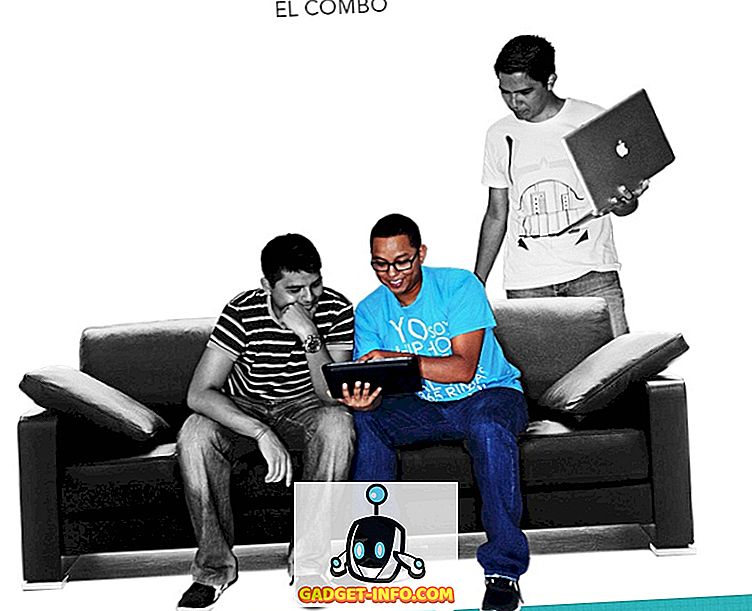Slīdrādes ir labākais veids, kā visus fotoattēlus apvienot vienā video ar pārsteidzošu efektu. Vai jums ir fotogrāfijas no skolas dienām? Vai devās ceļojumā un vēlaties, lai visas fotogrāfijas, kas tur notikušas vienā vietā? Darbs ar kādu biogrāfiju un vēlaties stāstīt par fotogrāfijām? Slīdrādes ir atbilde uz visiem šiem jautājumiem.
Jūs varat viegli izveidot slīdrādes tieši datorā, viss, kas Jums nepieciešams, ir daži attēli (laba kvalitāte) un īpaša programmatūra. Par laimi, internetā ir pieejami daudzi bezmaksas un samaksāti slaidrādes veidotāji. Tomēr var būt mazliet grūtāk izvēlēties labāko rīku atbilstoši jūsu vajadzībām.
Lai palīdzētu jums ar savu lēmumu, mēs esam pārskatījuši pilnīgi brīvu lietot slaidrādes veidotāja rīku ar nosaukumu 4K Slideshow Maker. Tas ir spēcīgs instruments un ļoti vienkārši lietojams, kas ir viens no galvenajiem iemesliem, kāpēc to esam pārskatījuši. Tātad, bez papildu domām, pieņemsim, lai uzzinātu, kā 4K Slideshow Maker var palīdzēt mums izveidot skaistas slaidrādes.
Ievads
4K Slideshow Maker izveido 4K Download, programmatūras kompānija, kas pazīstama ar savu spēcīgo un pilnīgi brīvu programmatūru. Kā minēts iepriekš, rīks ir pilnīgi bez maksas (bez slēptām maksām) un ļoti vienkārši lietojams, ideāls iesācējiem.
Lai gan tas nepiedāvā daudz pielāgošanas opciju, taču tās iebūvētās pielāgotās iespējas daudziem cilvēkiem ir vairāk nekā pietiekami. Šī kļūda ir arī viens no tās stiprākajiem punktiem, jo tas ļauj lietotājam (īpaši iesācējam) izveidot pārsteidzošu slaidrādi bez daudziem iestatījumiem.
Turklāt tā ir arī ļoti viegla programmatūra (tikai 31 MB), un tā ir aprīkota ar pārnēsājamo versiju, kas ļauj to lietot jebkurā vietā un izmantot tieši no USB diska.
Saderība un uzstādīšana
Saskaņā ar 4K lejupielādes vietni 4K Slideshow Maker darbojas uz Windows 8, Windows 7, Windows XP, OSX 10.9, OSX 10.8, OSX 10.7 un Ubuntu Linux. Tomēr mēs pārbaudījām programmatūru arī operētājsistēmā Windows 10. Programmatūra darbojās nevainojami ar tādu pašu veiktspēju, to var redzēt zemāk redzamajā ekrānuzņēmumā.

Vienkārši lejupielādējiet 4K Slideshow Maker, lai izvēlētos OS no galvenajām lejupielādes lapām un instalējiet to. Instalācija ir vienkārša un nesatur nekādu adware, rīkjoslas vai ļaunprātīgu programmatūru, atšķirībā no dažām citām bezmaksas programmatūrām.
Saskarne
Sākot programmu, jūs redzēsiet ļoti vienkāršu saskarni. Lai būtu godīgi, tas varētu likties mazliet nobīdīts, turklāt nav daudz izvēlņu un pelēks interfeiss, iespējams, nešķiet pārāk pievilcīgs daudziem foto mīļotājiem. Tomēr, kad mēs mazliet iegriezāmies, mēs sapratām tās patieso spēku. Ar vienkāršu interfeisu, kas satur vismaz izvēlnes, šī programmatūra ļauj viegli koncentrēties uz to, kas ir svarīgs, un ar dažiem klikšķiem iegūt lietas.

Jūs redzēsiet diezgan daudz iespēju, un visi 4K Slideshow Maker procesi ir atkarīgi tikai no šīm iespējām. Mēs izskaidrosim katru no tiem, lai jums būtu vieglāk saprast.
1. Pievienojiet fotoattēlus

Tas ir vienkāršs, ja vēlaties pievienot attēlus no sava datora, vienkārši noklikšķiniet uz šīs opcijas. Atveras logs „Open”, kurā varēsit izvēlēties slaidrādes fotoattēlus
Varat arī vienkārši noklikšķināt interfeisa vidū, lai piekļūtu šai opcijai vai velciet un nometiet attēlus no Windows Explorer interfeisa vidū, lai pievienotu tos programmai.
2. Mainiet mūziku
Izmantojot šo opciju, slīdrādi varat pievienot fona mūzikai. Vienkārši noklikšķiniet uz tā un izvēlieties audio failu, kuru vēlaties pievienot. Tas ir diezgan daudz, tagad mūzika / audio tiks atskaņota aiz slaidrādes.
Tomēr šī funkcija vislabāk darbojas mūzikas failiem, jo var būt diezgan grūti sinhronizēt stāstīto audio failu ar slīdrādi. Rīks nepiedāvā nekādu tiešu stāstījumu, lai slīdrādi pievienotu stāstītajam audio.
Daži no atbalstītajiem audio formātiem ietver .mp3, .wma, .wav, .ogg, .ape, .flac, .aac un .ac3.

3. Rādīt priekšskatījumu
Šo opciju var izmantot, lai priekšskatītu slaidrādi 4K Slideshow Maker iebūvētajā video atskaņotājā. Tas ir diezgan ērti noskaidrot, kā izskatīsies jūsu šedevrs, un nepieciešamības gadījumā veikt nepieciešamos labojumus.
Kaut arī attiecībā uz kvalitāti nav uzticības priekšskatījumam. Tas ir tikai ātrs video par to, kā izskatās lietas, nevis cik labi viņi izskatīsies. Attēls varētu būt mazliet izplūdis, bet, kad tiek izveidots sākotnējais slaidrādi, tas būs daudz labāk.


4. Izveidojiet slaidrādi
Kā norāda nosaukums, šī opcija padarīs pēdējo slaidrādi atkarībā no jūsu pielāgotajām opcijām. Lai gan vislabāk ir pielāgot visus iestatījumus (paskaidroti nākamajā pozīcijā), pirms nospiežat šo pogu, bet jums joprojām būs pieejamas iespējas pielāgot video un izejas iestatījumus.


5. Preferences
Tas ir 4K slīdrādes veidotāja aizmugure, tajā ir visas opcijas, kuras varat pierādīt, lai pielāgotu slīdrādi, kuru gatavojaties veikt. Ir daudz iespēju kniebties, un mēs visi izskaidrosim.


Fotoattēla ilgums: Tas ļaus jums izvēlēties ilgumu, kādu fotoattēls tiks parādīts pirms pārejas uz nākamo fotoattēlu. Ierīce ir dažu sekunžu laikā, un tukšā teksta lodziņā beigās varat norādīt tik daudz sekundes, cik vēlaties, vai izmantojiet slīdni, kuras maksimālais limits ir 10 sekundes.
Pārejas ilgums: pāreja ir izbalēšanas efekts, kas rodas, kad mainās attēls. Šo opciju var izmantot, lai norādītu pārejas ilgumu līdz 2, 5 sekundēm. Taču šim rīkam nav iespējas mainīt pārejas stilus.
Padarīt slīdrādes ilgumu vienādu ar skaņas garumu : šī opcija automātiski pielāgos fotoattēlu ilgumu pie pievienotā audio faila.
Piemērot Ken Burns efektu: Tas piemēros slaveno Ken Burns efektu video attēlam. Tas padara attēlu tālāku, pārvietojoties no labās puses uz kreiso vai centrālo uz aizmuguri, piešķirot tai mazliet 3D efektu. Diemžēl tas ir vienīgais stils, ko varat dot slaidrādi ar 4K Slideshow Maker.
Lietot sejas noteikšanas tehnoloģiju : tas automātiski nosaka konkrētās attēla sejas.
Video formāts: Jūs varat izvēlēties izejas video formātu saskaņā ar ierīces nosaukumu, piemēram, Windows, Mac OSX, iPhone un YouTube utt.
Video Aspect (Video aspekts): jūs varat mainīt video attēla proporcijas (platumu un augstumu). Varat izmantot 16: 9 vai 4: 3 proporcijas.
Video kvalitāte: mainiet video kvalitāti, izmantojot zemas, vidējas un augstas iespējas. Jo augstāka kvalitāte, jo lielāks būs slaidrādes lielums.
Izejas mape: izvēlieties mapi, kurā tiks saglabātas slaidrādes.
Slīdrādes nosaukums: Sniedziet slaidrādi unikālam nosaukumam. Noklusējuma nosaukums ir “My Slideshow”.
Tagad jūs varat vienkārši nomainīt šos iestatījumus atbilstoši savai vajadzībai izveidot perfektu slaidrādi.
Pielāgot attēlus un izveidojiet slaidrādi
Attēlus var sakārtot tieši no galvenā interfeisa un arī pagriezt jebkuru vajadzīgo attēlu. Vienkārši pievienojiet attēlus no sava datora vai Instagram un izveidojiet secību, vienkārši satverot kādu no attēliem un pārvietojot to uz vietu, kuru vēlaties parādīt.

Lai attēlotu vairāk opciju, katra attēla apakšējā labajā stūrī varat noklikšķināt uz augšupvērstās bultiņas. Opcijās varat pagriezt, pievienot un noņemt fotoattēlu.

Ņemot vērā, ka jūs jau esat pielāgojis visas pārskatā izskaidrotās opcijas, noklikšķiniet uz Izveidot slaidrādi un noklikšķiniet uz “Turpināt”, lai sāktu procesu. Slaidrādes izveidei var paiet dažas minūtes, un jūs varēsiet redzēt visus attēlus, kamēr tie tiks pievienoti videoklipam.
Mums bija aptuveni 13 minūtes, lai izveidotu slaidrādi. Iekļautie nosacījumi, 6 attēli no 4, 4 MB lieluma, Foto ilgums 10 sekundes, pārejas ilgums 1, 5 sekundes, visas izvēles rūtiņas, Video formāts: Windows, Video aspekts: 16: 9 un Video kvalitāte: Augsta. Rezultātā slaidrāde bija 17, 4 MB.
Ar iepriekš minēto piemēru var iegūt novērtējumu par to, cik daudz laika būs nepieciešams, lai izveidotu slaidrādi.

Secinājums
4K Slideshow Maker ir lielisks bezmaksas un vienkārši lietojams rīks. Lai gan tai nav daudz pielāgošanas opciju, piemēram, efektu, stilu un audio stāstījuma, bet tas ir ideāls dažiem vienkāršiem augstas kvalitātes slaidšoviem. Vidējiem lietotājiem un īpaši iesācējiem tas nodrošina visu, bet tas, iespējams, nespēs apmierināt dažus uzlabotus lietotājus.